摘要:在本教程中,您将逐步学习如何使用 MySQL Installer 在 Windows 平台上安装 MySQL。学习完教程后,您将在系统上安装并运行 MySQL 服务器及其工具,以供学习和练习。
请注意,如果您使用其他操作系统平台(例如 Linux 和 macOS),则使用以下教程:
下载 MySQL 安装程序
如果你想在Windows环境下安装MySQL,使用MySQL安装程序是最简单的方法。 MySQL 安装程序为您提供了一个易于使用的向导,可帮助您安装具有以下组件的 MySQL:
- MySQL服务器
- 所有可用的连接器
- 带有示例数据模型的 MySQL Workbench
- MySQL 通知程序
- Excel 和 Microsoft Visual Studio 工具
- MySQL 示例数据库
- MySQL 文档
要下载 MySQL 安装程序,请访问以下链接http://dev.mysql.com/downloads/installer/ 。有两个安装程序文件:
- 如果您在安装MySQL时连接到互联网,则可以选择在线安装版本
mysql-installer-web-community-<version>.exe。 - 如果您想离线安装 MySQL,可以下载
mysql-installer-community-<version>.exe文件。
通过 MySQL 安装程序安装 MySQL
要使用 MySQL 安装程序安装 MySQL,请双击 MySQL 安装程序文件并按照以下步骤操作:
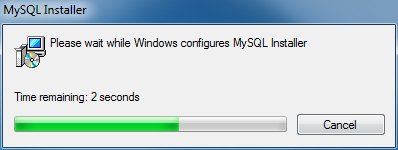
安装MySQL第1步:Windows配置MySQL安装程序
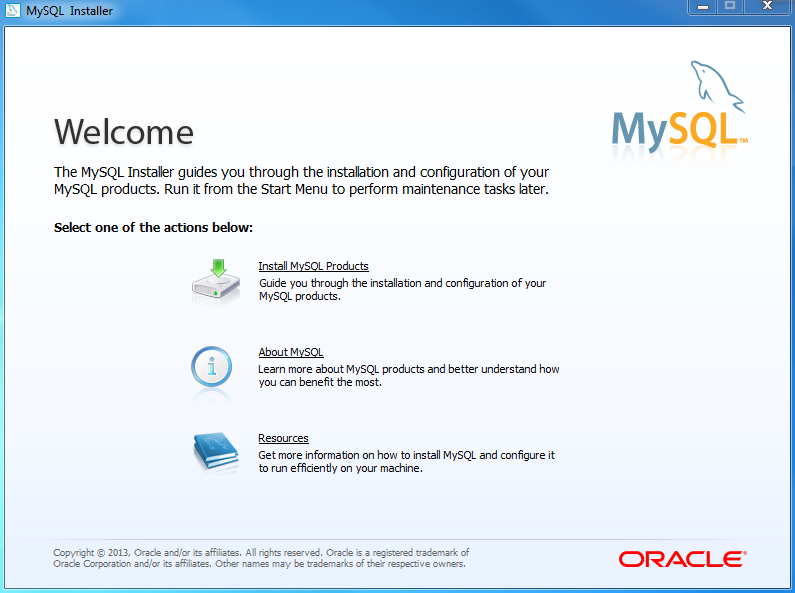
安装 MySQL 第 2 步 – 欢迎屏幕:欢迎屏幕提供了多个选项。选择第一个选项:安装 MySQL 产品
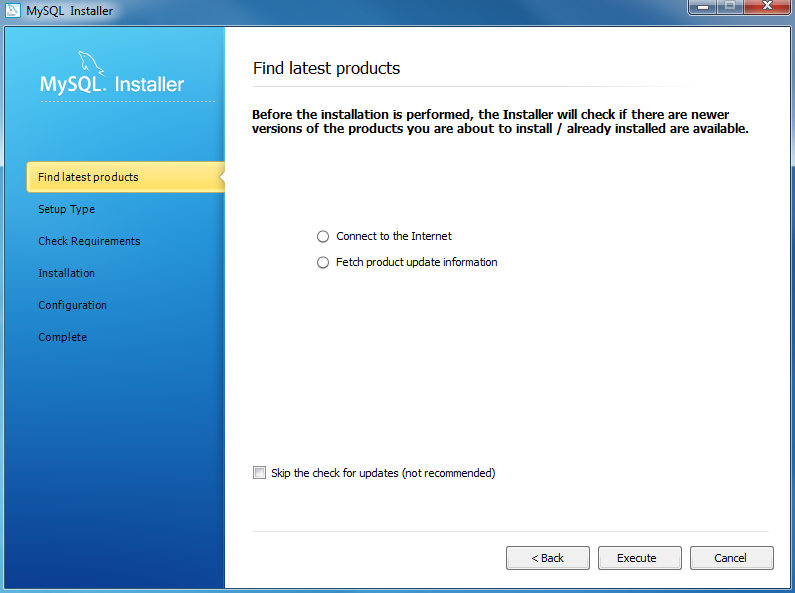
安装MySQL步骤3 – 下载最新的MySQL产品:MySQL安装程序检查并下载最新的MySQL产品,包括MySQL服务器、MySQL Workbench等。
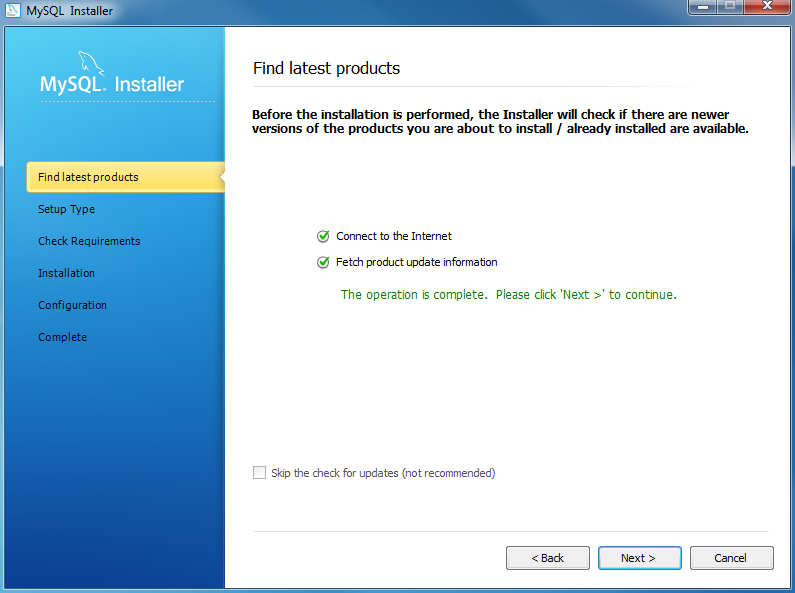
安装MySQL第4步:单击“下一步”按钮继续
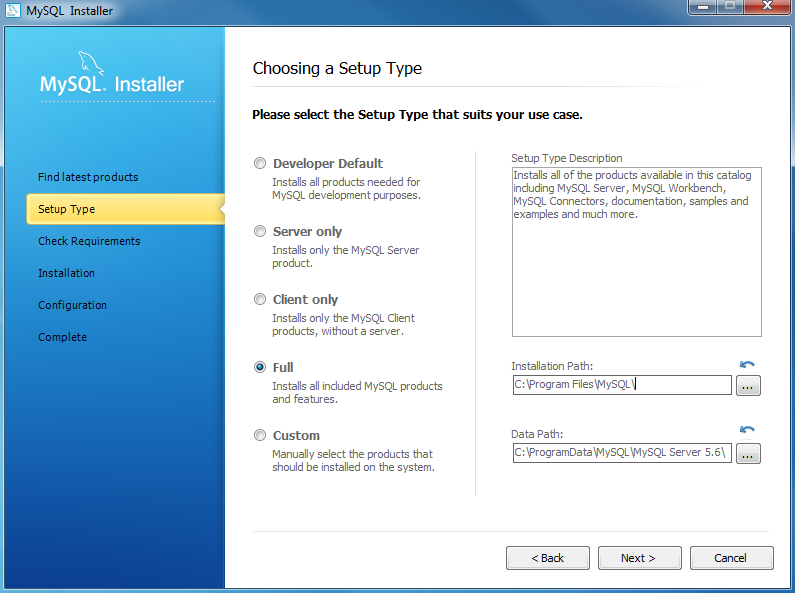
安装 MySQL 第 5 步 – 选择安装类型:有多种安装类型可用。选择完整选项来安装所有 MySQL 产品和功能。
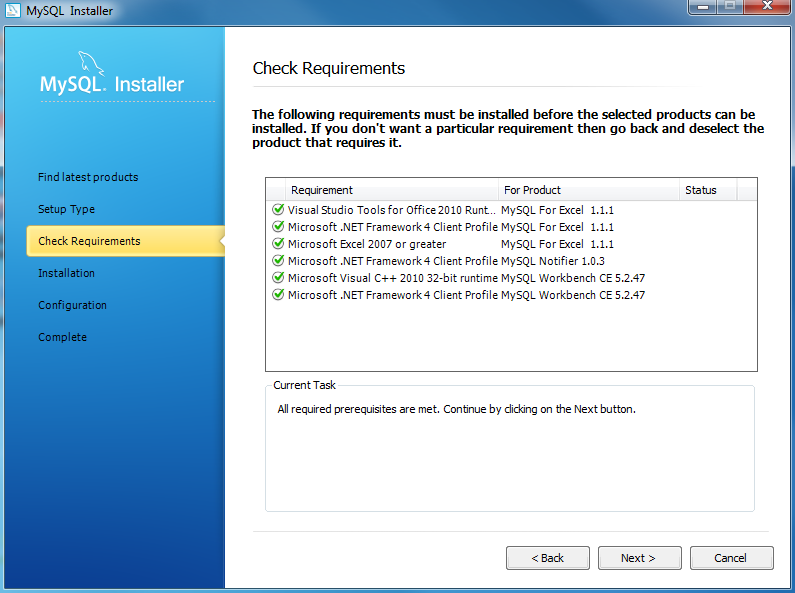
安装 MySQL 步骤 6 – 检查要求
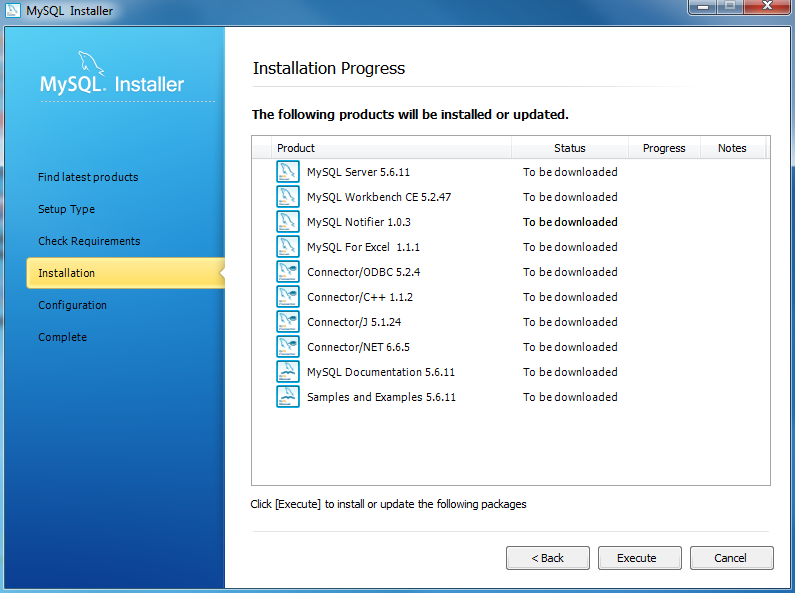
安装 MySQL 第 7 步 – 安装进度:MySQL 安装程序下载所有选定的产品。这将需要一段时间,具体取决于您选择的产品以及互联网连接的速度。
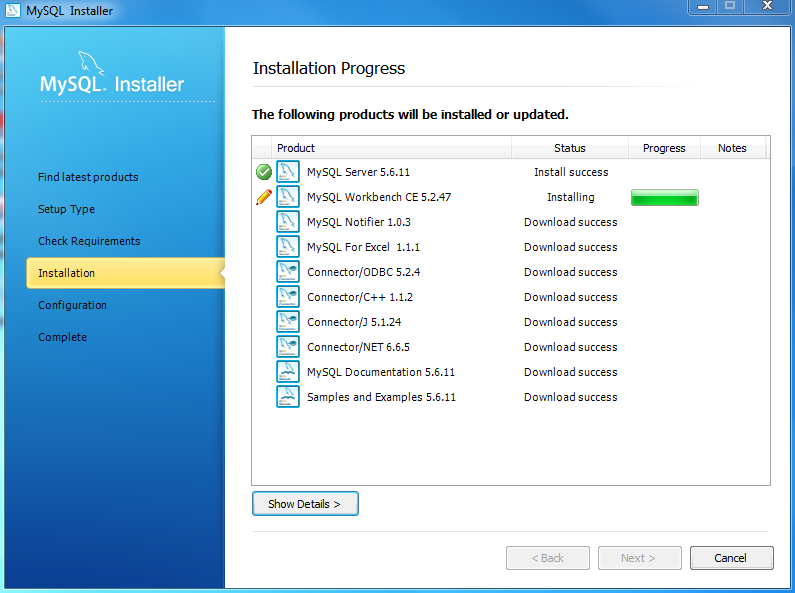
安装 MySQL 第 7 步 – 安装进度:正在下载产品。
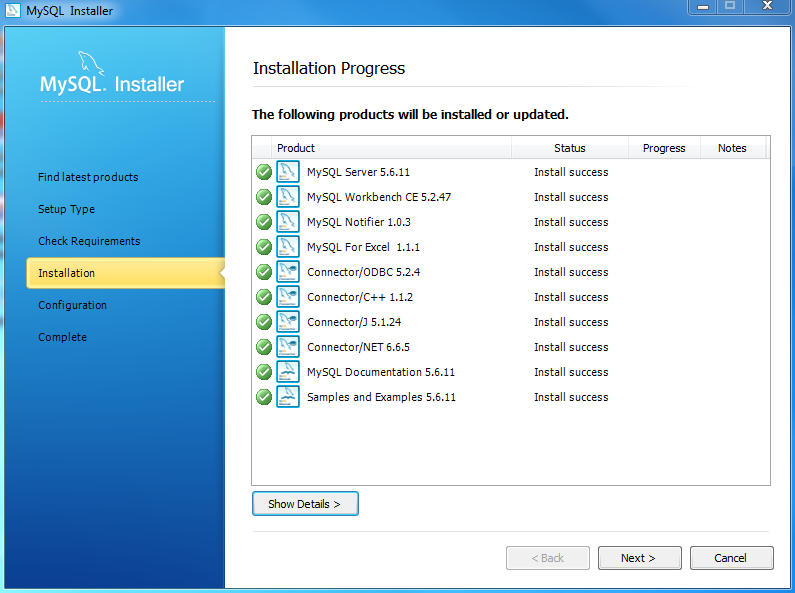
安装 MySQL 第 7 步 – 安装进度:完成下载。单击“下一步”按钮继续...
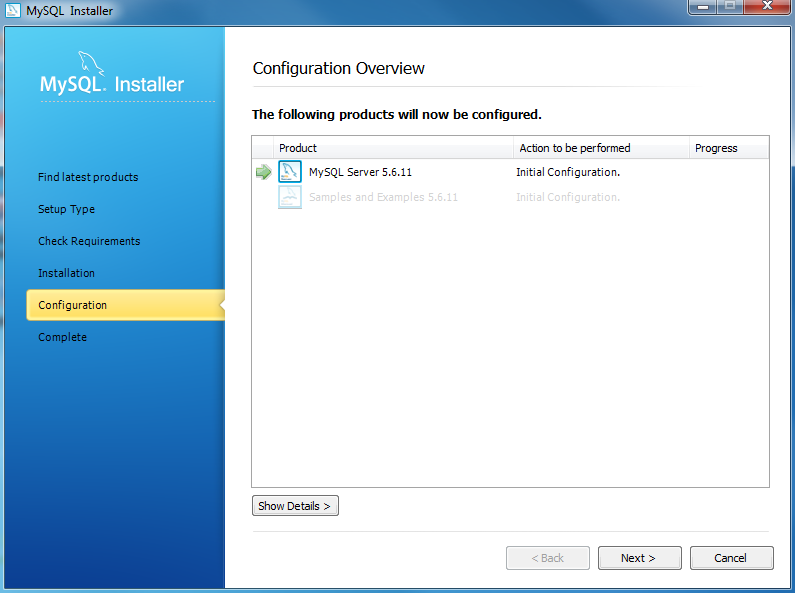
安装 MySQL 步骤 8 – 配置概述。单击下一步按钮配置 MySQL 数据库服务器
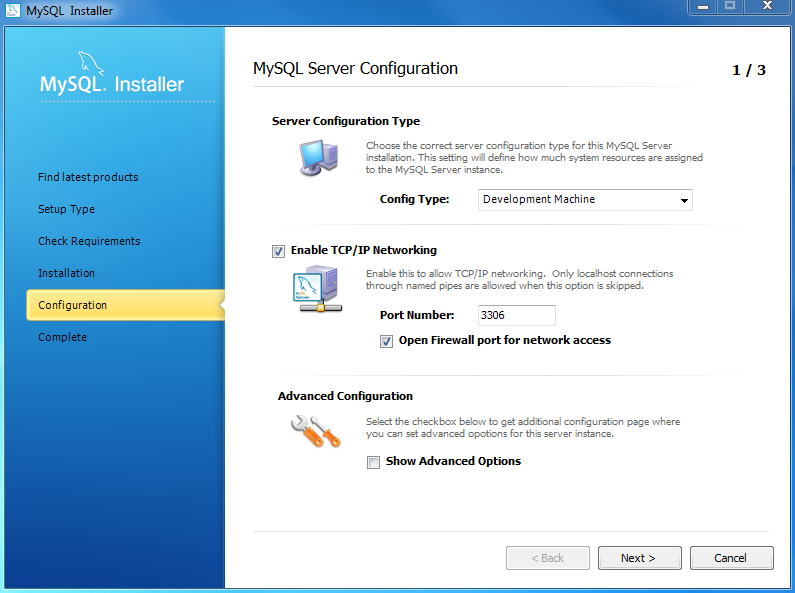
安装 MySQL 步骤 8.1 – MySQL 服务器配置:选择配置类型和 MySQL 端口(默认为 3006),然后单击“下一步”按钮继续。
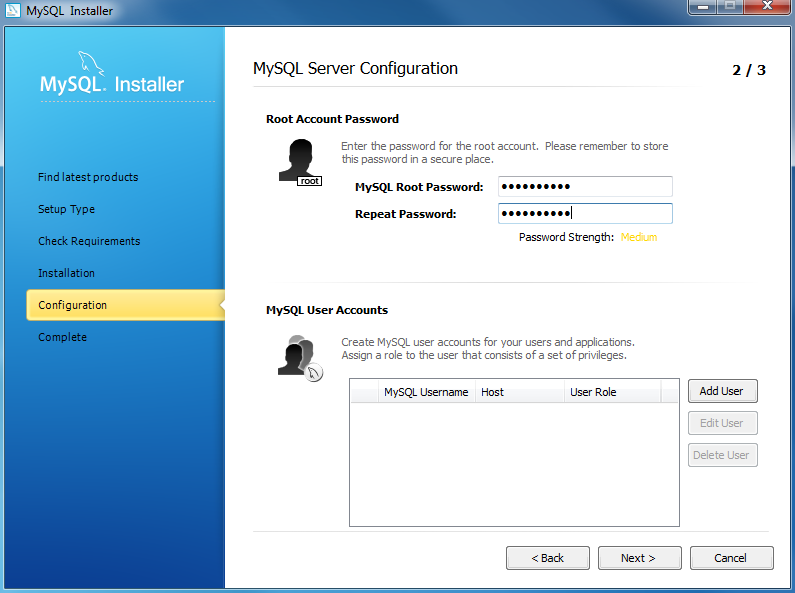
安装 MySQL 步骤 8.1 – MySQL 服务器配置:选择root帐户的密码。如果您在生产服务器上安装 MySQL 数据库服务器,请记下下载的密码并妥善保管。如果您想添加更多MySQL用户,可以在这一步进行。
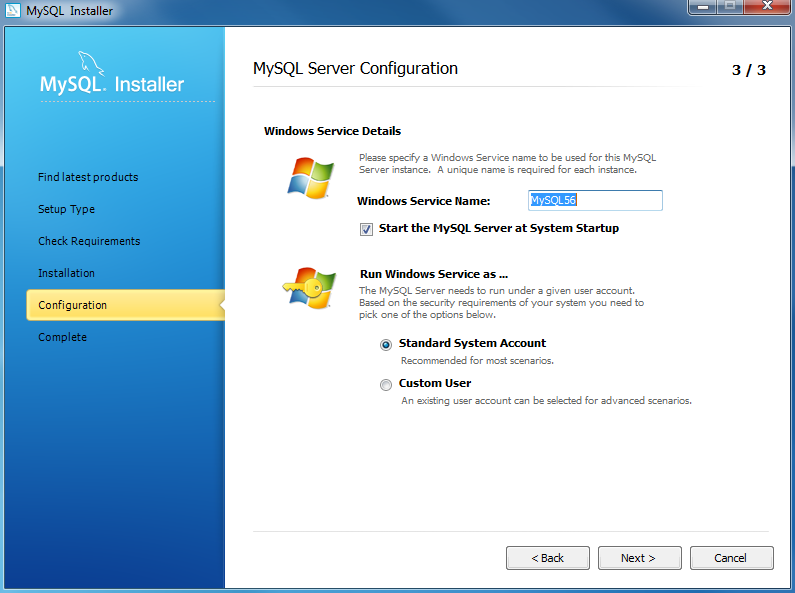
安装 MySQL 步骤 8.1 – MySQL 服务器配置:选择 Windows 服务详细信息,包括 Windows 服务名称和帐户类型,然后单击“下一步”按钮继续。
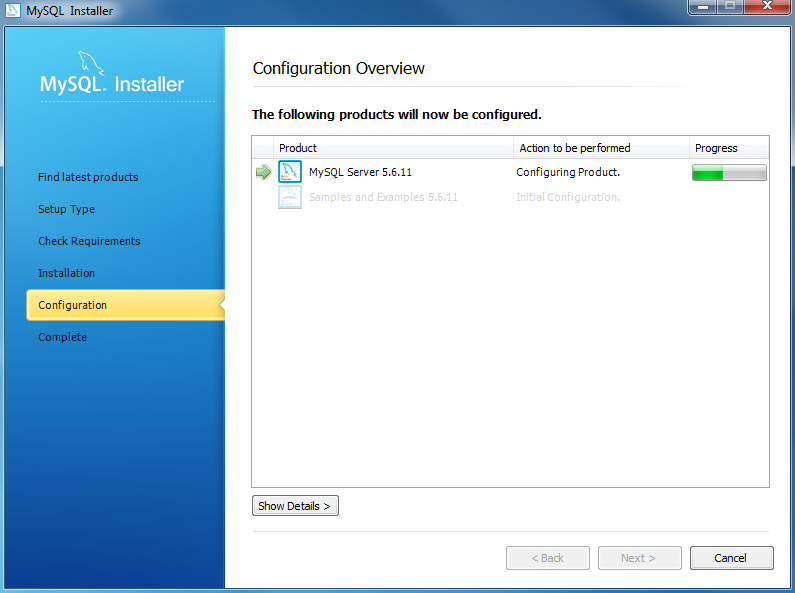
安装 MySQL 步骤 8.1 – MySQL 服务器配置 – 进行中:MySQL 安装程序正在配置 MySQL 数据库服务器。等待完成,然后单击“下一步”按钮继续。
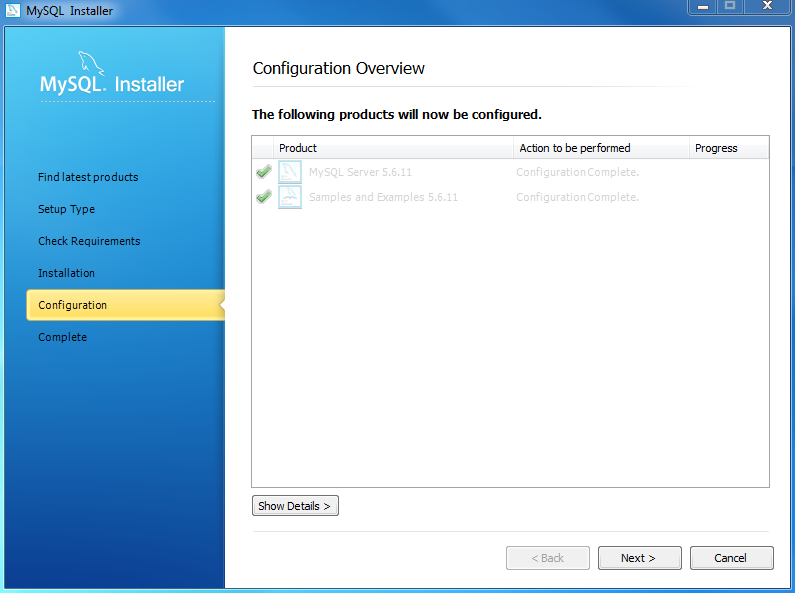
安装 MySQL 步骤 8.1 – MySQL 服务器配置 – 完成。单击“下一步”按钮继续。
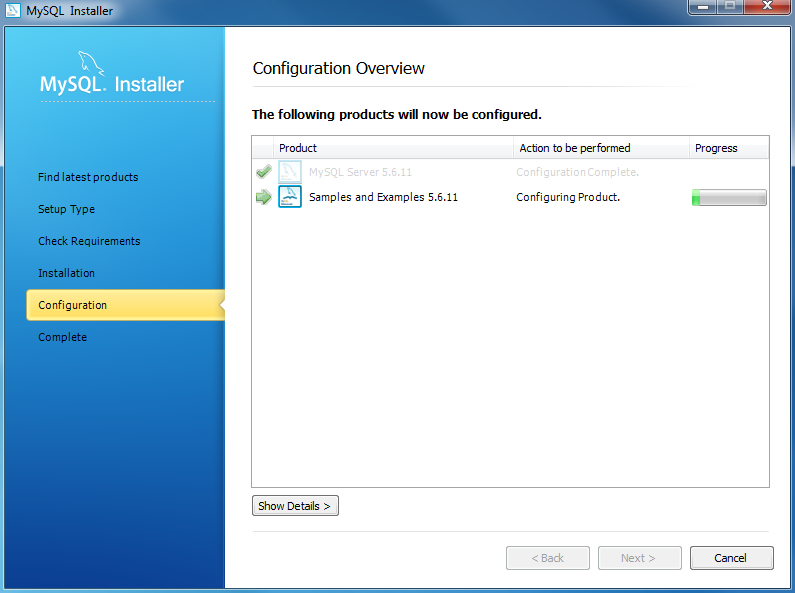
安装 MySQL 步骤 8.2 – 配置概述:MySQL 安装程序安装示例数据库和示例模型。
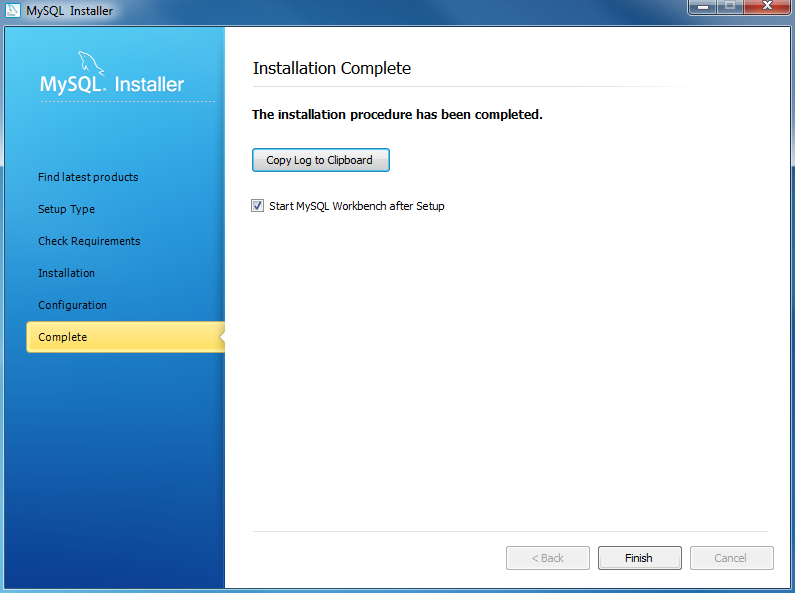
安装 MySQL 第 9 步 – 安装完成:安装完成。单击完成按钮关闭安装向导并启动 MySQL Workbench。
在本教程中,您学习了如何使用 MySQL 安装程序在 Windows 系统上安装 MySQL。